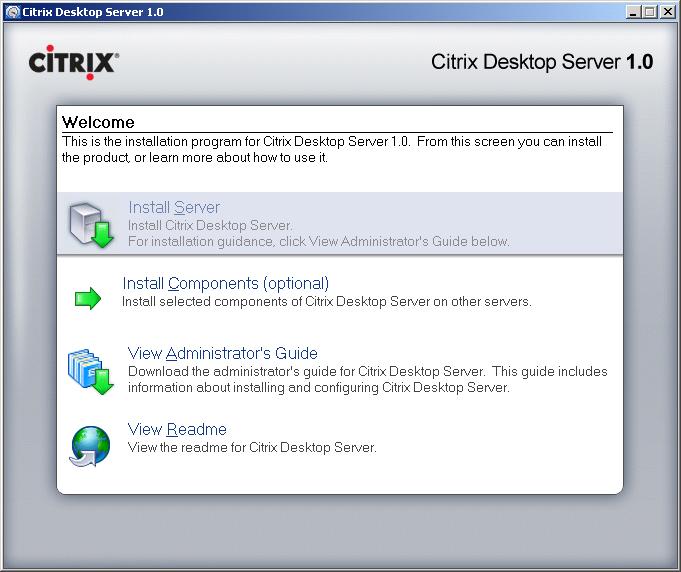
Installazione e configurazione di Citrix Desktop Server 1.0
Questo documento mostra come possiamo utilizzare questo server Citrix, che a differenza del Presentation Server che pubblica applicazioni, Con questo pubblichiamo attrezzature. Dovremmo avere un pool di squadre, Solitamente virtuale (Visualizza VMware – QUI) e a cui ci collegheremo tramite il client Citrix a loro. L'esempio che faremo in questo documento, abbiamo un dipartimento nella nostra organizzazione chiamato Sviluppo, dove abbiamo più utenti che utilizzano ThinClient e accederanno a questi computer come se fossero i propri, Tutti i team di questo reparto hanno le stesse applicazioni e configurazioni.
Installazione di Citrix Desktop Server – QUI
Configurazione dei desktop con Desktop Broker – QUI
Pubblicazione di un desktop – QUI
Installazione di Citrix Desktop Server,
L'installazione varierà a seconda della nostra organizzazione, Nel mio caso farò solo un'installazione su un singolo server, con tutti i componenti, ma logicamente il peso di ogni componente può essere distribuito su server diversi.

La prima cosa è installare un server in cui è memorizzata la comunità “Citrix Desktop Server”, avremo bisogno di un database SQL, nell'autore del CD clicca su “Installa server”,

Accettiamo il contratto di licenza da “Accetto il contratto di licenza” & “Prossimo”,

Se è la tua prima installazione, dobbiamo creare un server chiamato “Server principale”, e se fossero quelli aggiuntivi lo sarebbero “Server di supporto”, se si tratta del primo impianto, deve essere indicato il nome dell'azienda agricola o della comunità, nel mio caso sarà BUJARRA, “Prossimo”,

Possiamo se vogliamo proibire l'imitazione da qui (Disabilita lo shadowing) o utilizzare un server SQL esistente (Utilizzare un SQL Server esistente), altrimenti, installerà SQL Server 2005 Esprimere, e se vogliamo che il componente di licenza non venga installato, controlleremo “Utilizzare un server licenze esistente”. Segniamo ciò che ci interessa e continuiamo “Prossimo”

Se premiamo “Prossimo” Avvierà l'installazione ora,

… dopo alcuni minuti dall'installazione dei prerequisiti e dei componenti di installazione…

Ci chiederà di ricominciare, Deve essere indicato che “Sì” poiché l'installazione continuerà una volta riavviato il server.

… Completamento dell'installazione…

Ok, È finita, Clicca su “Finire”, e aprirà la console “Console di gestione degli accessi”
Configurazione dei desktop con Desktop Broker,
Da questa console sarà dove organizziamo tutti i desktop che abbiamo, Il pool di squadre, Normalmente, abbiamo uno o più server con software di virtualizzazione in cui sono ospitate queste macchine virtuali, nel mio caso supponiamo che io utilizzi un server ESX con 10 Macchine, 5 per il Dipartimento. e molti altri per i tecnici. Da questa console lo organizzeremo.

Apriamo la consolle di “Desktop Broker Console” poiché “Inizio” > “Programmi” > “Citrix” > “Console di gestione”. La prima cosa che dobbiamo fare è organizzare i banchi per gruppi, Così ne abbiamo creato uno da “Aggiungere…”

Ti forniamo un nome e se è abilitato o meno. Clicca su “Aggiungere” per crearlo.

All'interno di ogni gruppo dobbiamo creare un “Recensione Desktop” che sarà finalmente dove conserviamo la vera attrezzatura,

Ti diamo un nome, Una descrizione (opzionale) e se vogliamo che contenga direttamente i team assegnati o un pool. La differenza è, che in un pool di squadre abbiamo un certo numero di squadre, qualunque cosa sia, e un utente, una volta connesso, si connetterà a uno qualsiasi, a volte all'uno e a volte all'altro. E se permettiamo “Contiene i desktop assegnati” L'utente che accede per primo a un computer farà al caso suo, agli utenti saranno assegnati computer, questo è se alcuni PC sono diversi da altri. Dipenderà dalla nostra organizzazione, tutto ciò che ci interessa.

E infine, possiamo aggiungere apparecchiature con il tasto destro del mouse e “Aggiungi desktop…”

Inseriamo il nome dei computer che vogliamo siano lì e se vogliamo che siano abilitati o meno (Marcatura “Abilita desktop”), Possiamo metterli tutti insieme. Clicca su “Aggiungere”.

Lì vedremo come apparirebbe l'attrezzatura aggiunta, nel campo della “Abilitato” Vedremo se sono abilitati/disponibili per gli utenti o meno; Nel “Utente” indipendentemente dal fatto che il PC sia assegnato o meno e nel “Stato” indipendentemente dal fatto che qualcuno sia connesso o meno.

Questo sarebbe un esempio di desktop assegnato a un computer, la prima volta che un utente accede a un PC, il “Utente” cambierà e mostrerà chi possiede quel PC, Logicamente, il contenitore deve permetterlo (nelle proprietà Revisione desktop).
Mostreremo brevemente come viene pubblicato un desktop, è così in Citrix Presentation Server, Invece di applicazioni saranno desktop. Il modo in cui un client si connette è lo stesso di Presentation Server, lo faranno con il Programma di Quartiere o l'Agente di Quartiere del Programma (una volta creato il sito Program Neighborhood Agent). Pertanto, questo documento non tratterà come utilizzare il client., Il presente documento ha lo scopo di farlo – QUI.

Andiamo nella nostra comunità e circa “Desktop” Fare clic con il pulsante destro del mouse “Nuovo” > “Pubblica desktop”

“Seguente”,

Indichiamo il nome della squadra, poiché disponiamo di piscine di attrezzature, il nome del PC non è specificamente messo, se non quello comune, ad esempio per le squadre del Dipartimento. di Sviluppo quindi “PC di sviluppo”, “Seguente”,

Il tipo di desktop che andremo a pubblicare è quello di un server desktop (“Server Desktop”) o quello di un team remoto “Workstation Desktop”, “Seguente”,

In “Nome del gruppo desktop”, Apriamo la combo e selezioniamo il gruppo di desktop che avremo creato in precedenza nella console. “Desktop Broker Console”. Abbiamo impostato il metodo di autenticazione su tali host in “Opzioni della finestra di dialogo di accesso”, viene in genere utilizzato lo stesso utente utilizzato per avviare il client Citrix, lì viene specificato un utente, Idealmente, questo utente dovrebbe essere utilizzato per accedere al desktop pubblicato; altrimenti, Abbiamo diversi tipi di impostazioni per l'accesso. Selezionare la porta di connessione in “Opzioni di connessione Desktop remoto”, “Seguente”,

Selezioniamo i server in cui verrà eseguita questa connessione, poiché “Aggiungere…”

Selezioniamo i server che ci interessano, Normalmente tutti, “OK”,

“Seguente”,

E ora ti diremo quali utenti hanno le autorizzazioni per accedere a questo pool di team, poiché “Aggiungere…” e selezionare il tipo di directory, normalmente “Selettore utente del sistema operativo”,

Mettiamo i nomi degli utenti di Active Directory che ci interessa eseguire queste macchine e “Accettare”,

“Seguente”,

L'icona che avrà e nella cartella del client in cui lo metteremo, È normale organizzare le applicazioni in cartelle, potremmo metterlo in una cartella chiamata “PC di sviluppo” Per esempio, quindi non hanno tutte le scrivanie insieme, Se non ti organizzi. Se vogliamo mettere un'icona sul desktop di collegamento, oppure organizzarlo e far apparire automaticamente le icone nel menu Start del client, e quindi non sanno se sono applicazioni locali o Citrix. “Seguente”,

Segno “Configura ora le impostazioni avanzate del desktop” in modo da poter configurare un po' di più. Possiamo disabilitare il desktop se non vogliamo che lo usino per ora. “Seguente”,

Da dove consentiremo i collegamenti, Default “Consenti tutte le altre connessioni”,

“Istanze di Limir consentite per l'esecuzione nella server farm” è quante volte vogliamo che questo desktop sia aperto contemporaneamente, Per esempio, se abbiamo solo licenze per loro da utilizzare 10 utenti simultanei, dovremmo segnarlo e indicare 10. O uno per utente in modo che non si aprano 25 scrivanie alla volta e lasciarle scollegate là fuori. E anche se si tratta di un PC che richiede molte prestazioni, potremmo dargli più o meno priorità da “Livello di priorità della CPU”. “Seguente”,

Normalmente, il PC/desktop non emette alcun suono, Quindi disabilitiamolo in modo che non succhi larghezza di banda, Deselezionare “Abilita l'audio legacy”. Modifichiamo ciò che ci interessa, SSL non lo abiliteremo ora da qui, È spiegato in altri tutorial, È anche importante lasciare il segno di spunta di “Avvia questo desktop senza attendere la creazione delle stampanti” In modo che tutto vada più veloce e la prima volta che i driver vengono copiati sul server e creati sul server, l'utente può lavorare, abbiamo anche il livello di crittografia del protocollo ICA per questa applicazione, Possiamo lasciare quello che arriva di default o alzarlo se abbiamo un motivo. “Seguente”,

È importante qui inserire le dimensioni della finestra, qualunque essa sia “Schermo intero” in modo che il desktop non abbia bordi e poiché è come se fosse il tuo PC ad occupare l'intero schermo, per sembrare più reale. Il colore a seconda della connessione, Il valore normale è 16 bit. “Finire”, e avremo il desktop già pubblicato.
Se vogliamo creare un sito web con interfaccia web, Possiamo guardare questo documento – QUI
Se vogliamo creare un sito Program Neighborhood Agent, Possiamo guardare questo documento – QUI
www.bujarra.com – Héctor Herrero – Nh*****@*****ra.com – v 1.0










































